Aunque Microsoft ha intentado crear una versión de Windows que sea más segura que sus predecesores, el nuevo sistema operativo, Windows 8, aún no cumple con este compromiso, siendo vulnerable al mismo ataque que las versiones anteriores. Aunque el sistema ha mejorado, para algunos usuarios, sigue siendo un posible violación de la seguridad.
Parecería que Microsoft quiere mejorar la seguridad de su sistema operativo, pero todavía no resuelven los problemas anteriores. Este es también el caso de la vulnerabilidad de Internet Explorer de la que hemos hablado recientemente, en la que los movimientos del mouse se pueden rastrear con un exploit de JavaScript.
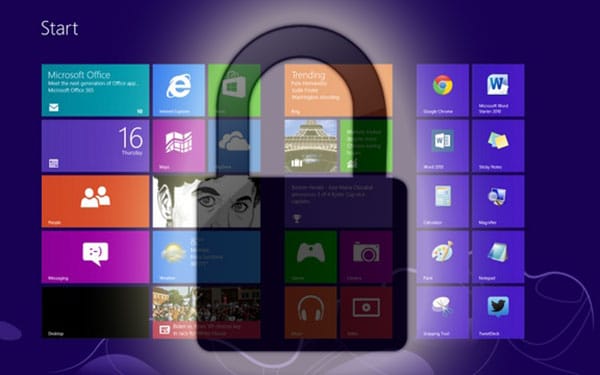
Nota: Somos conscientes del riesgo potencial detrás de este método y la razón por la que escribimos sobre esto es solo para informar a los usuarios sobre esta vulnerabilidad. Este método puede resultar muy útil para aquellos que realmente han olvidado sus contraseñas, pero también para los piratas informáticos. Por lo tanto, esperamos que los chicos de Redmond tomen algunas medidas al respecto.
Cómo evitar la protección con contraseña de Windows 8
En versiones anteriores de Windows, podría reemplazar la contraseña de cualquier cuenta con bastante facilidad, con un disco de recuperación y algunos comandos en CMD. Microsoft ha intentado resolver este problema y lo ha logrado, pero solo a la mitad. De forma predeterminada, los usuarios de Windows 8 inician sesión en sus cuentas de Microsoft en línea, en cuyo caso, son bastante seguros, pero si alguien que usa una computadora con Windows 8 en una cuenta local, sigue siendo vulnerable. Su las contraseñas aún se pueden cambiar con facilidad.
Aunque no recomendamos el acceso a otra computadora sin permisos, a veces, es necesario tomar esta medida cuando alguien olvida su contraseña y la computadora se vuelve inaccesible. Esta guía paso a paso le mostrará cómo cambiar la contraseña de una cuenta de usuario de Windows 8 en solo unos minutos, sin la necesidad de ninguna experiencia de piratería. Para ello, necesitará un disco de recuperación, que puede crearse en un CD / DVD o en una unidad flash USB.
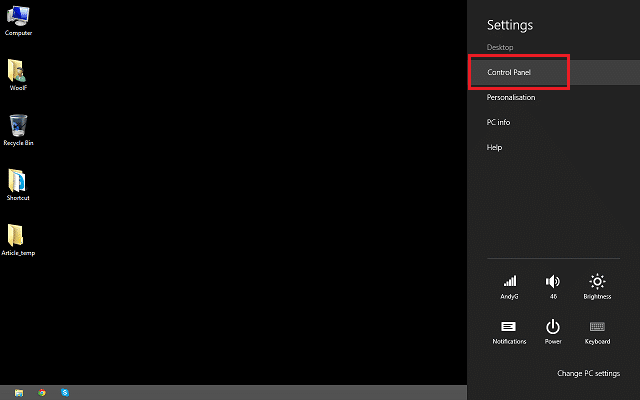
1. Inserta tu memoria USB conducir en una computadora con Windows 8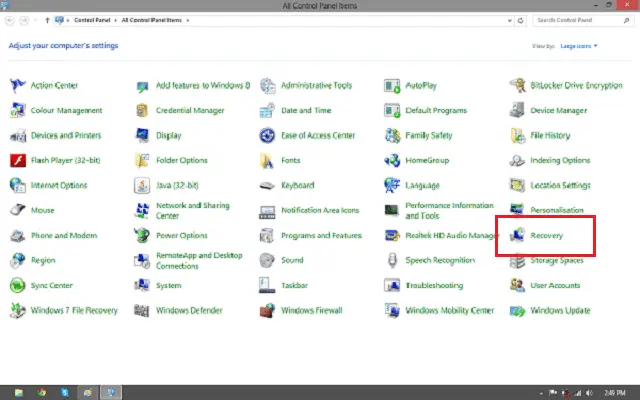
2. Navega a Panel de control -> Recuperación

3. Seleccione «Crea una unidad de recuperación”Y siga el asistente para crear la unidad de recuperación
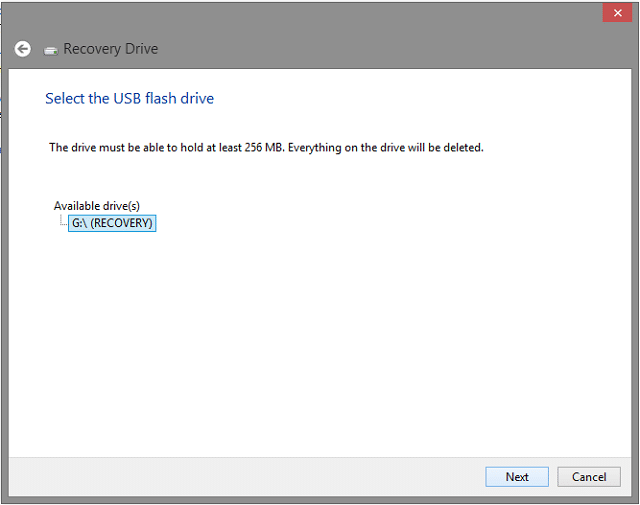
Una vez que la unidad USB esté completa, insértela en la computadora a la que desea acceder, reinicie la computadora y acceda al menú de arranque.
Nota: Para ingresar al menú de arranque, es necesario que presione una tecla hacia la derecha cuando se inicia la computadora, generalmente esta tecla es «F8», pero esto no es cierto para todas las computadoras. Búscalo en Internet o mira cuando se inicia la computadora, te mostrará qué clave es.
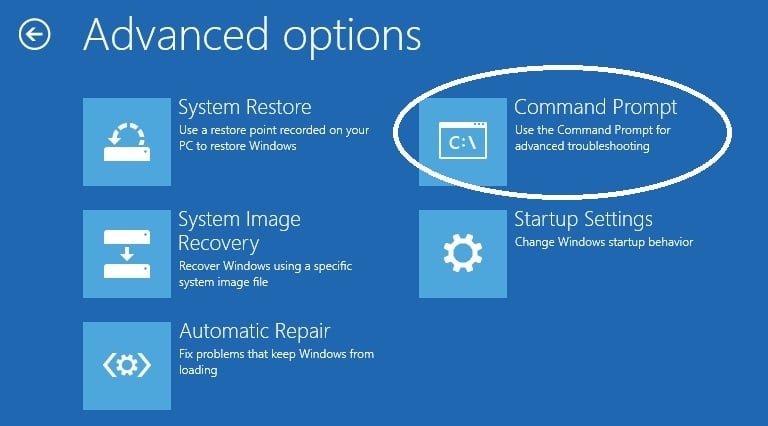
Arranque desde su unidad USB y, cuando se inicie, seleccione el idioma que prefiera y diríjase a «Solucionar problemas«->»Avanzado Opciones«->»Símbolo del sistema”. Esto abrirá una ventana de CMD, donde escribirás algunas líneas de comando. Cuando se abra la ventana CMD, escriba estos comandos:
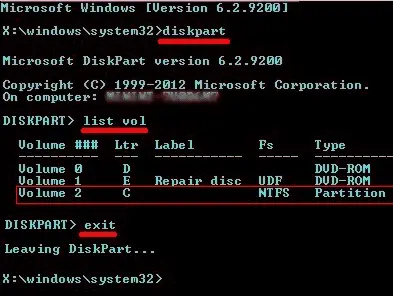
- diskpart
- lista vol
Nota: Tenga cuidado con el volumen que seleccione, debe ser la letra correspondiente a su partición de Windows. Por lo general, la letra es «C», pero en algunos casos, puede diferir.
- salida
Nota: Para este tutorial, asumiremos que su partición de instalación de Windows corresponde a la letra C. Además, tenga cuidado con los espacios en las líneas de comando, debe escribirlos exactamente como se muestran aquí.
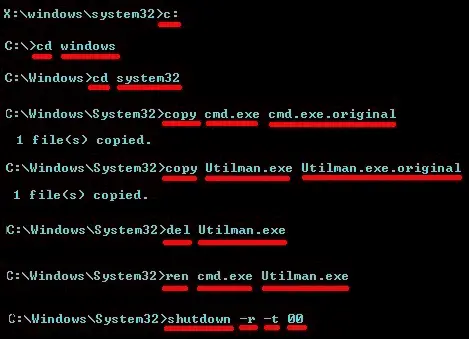
- C:
- VENTANAS DE CD
- SISTEMA DE CD 32
- COPIAR CMD.EXE CMD.EXE.ORIGINAL
- COPIAR UTILMAN.EXE UTILMAN.EXE.ORIGINAL
- DEL UTILMAN.EXE
- REN CMD.EXE UTILMAN.EXE
- APAGADO -R -T 00
Ahora el sistema está listo para anular su contraseña. Su computadora se reiniciará, déjela que arranque normalmente y cuando llegue a la pantalla de inicio de sesión, haga clic en el botón «Centro de accesibilidad”En la esquina inferior izquierda de la pantalla y debería abrirse un símbolo del sistema. En esta ventana de CMD, escriba lo siguiente:
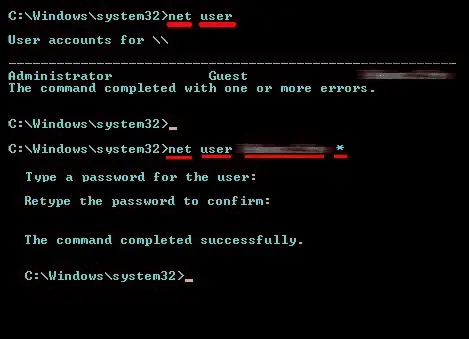
- USUARIO DE RED
- USUARIO DE RED nombre de usuario *
Ahora se le pedirá que ingrese la nueva contraseña para la cuenta. Tenga en cuenta que la contraseña no se mostrará y el cursor no se moverá, así que tenga mucho cuidado al escribirla, porque está escribiendo a ciegas. Después de confirmar la contraseña, el proceso está completo. Puede cerrar la CMD e iniciar sesión en la computadora con la nueva contraseña que acaba de proporcionar.
Nota: Para el segundo comando usuario * NET USER, reemplace nombre de usuario con su propio nombre de cuenta que se muestra después del primer comando y el «*”Deberá escribirse después del nombre de usuario, con un espacio entre ellos.
El proceso es muy simple y lo puede realizar cualquier persona. Además, si desea revertir el efecto de este proceso (los archivos eliminados en la primera parte del tutorial), puede hacerlo volviendo a insertar y arrancando desde su unidad USB, abra las ventanas de CMD de la misma manera que antes. y escriba los siguientes comandos en la ventana CMD:
- C:
- VENTANAS DE CD
- SISTEMA DE CD 32
- DEL UTILMAN.EXE
- REN UTILMAN.EXE.ORIGINAL UTILMAN.EXE
- REN CMD.EXE.ORIGINAL CMD.EXE
- APAGADO -R -T 00
Cuando su computadora se inicia, notará que al hacer clic en el «Centro de accesibilidad”, Ya no abrirá una ventana de CMD, pero habrá cambiado a la configuración predeterminada.
Nota: Para aquellos que tienen un DVD de instalación de Windows 8, pueden hacerlo sin un disco de recuperación. Inicie su DVD de Windows 8 y cuando llegue a la primera pantalla de inicio (donde selecciona el idioma del instalador), mantenga presionado «Cambio«+»F10”Juntas y se abrirá un CMD. En este escenario, continúe solo desde el «diskpart«Comando.
Así se hacía en las versiones anteriores en Windows, y esto también funciona en Windows 8, pero solo en cuentas locales. Si su cuenta de destino utiliza el inicio de sesión en línea de Microsoft, este método no funcionará. Nuevamente, le recomendamos encarecidamente que no utilice este método sin autorización.
